
Comment transférer des photos de votre iPhone vers un itel : guide étape par étape

Si vous êtes récemment passé d'un iPhone à un smartphone itel , l'une de vos principales préoccupations est probablement de savoir comment transférer vos photos de votre iPhone vers votre itel. L'iPhone fonctionnant sous iOS et l'itel sous Android , ces deux systèmes ne communiquent pas nativement entre eux. Cependant, il existe plusieurs méthodes simples et efficaces pour transférer vos précieux souvenirs de votre ancien iPhone vers votre nouvel appareil itel.
Dans ce guide, nous vous présenterons cinq méthodes fiables afin que vous puissiez choisir celle qui correspond le mieux à vos besoins.
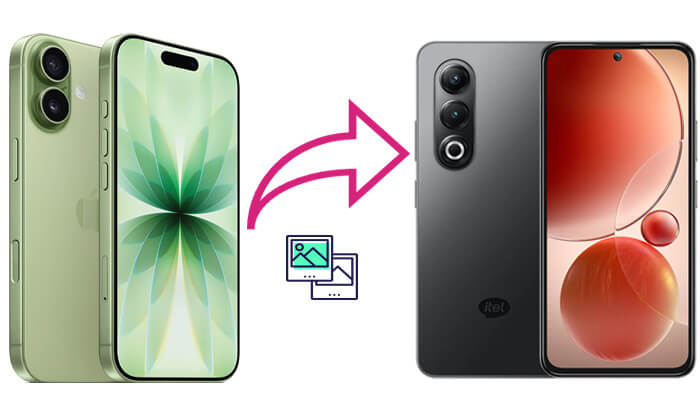
Pour transférer toutes vos photos rapidement et facilement, Coolmuster Mobile Transfer est la solution idéale. Conçue spécifiquement pour le transfert de données entre différents systèmes d'exploitation, elle permet de migrer en un clic vos photos, vidéos, contacts, musiques et autres fichiers entre iPhone et Android , y compris itel.
Principales caractéristiques de Coolmuster Mobile Transfer :
Comment transférer des photos de mon iPhone vers mon itel en un clic ? Suivez les étapes ci-dessous :
01 Téléchargez et installez Coolmuster Mobile Transfer sur votre ordinateur. Connectez votre iPhone et votre téléphone itel à l'ordinateur à l'aide de câbles USB.
02 Lancez le logiciel et vérifiez que l'iPhone est bien affiché comme appareil source et itel comme appareil de destination. Si ce n'est pas le cas, cliquez sur « Inverser » pour permuter.

03 Sélectionnez « Photos » parmi les catégories de données affichées dans le panneau central. Cliquez ensuite sur « Démarrer la copie » pour lancer le transfert des photos de votre iPhone vers votre itel.

Guide vidéo
Une autre méthode pour transférer des photos consiste à utiliser un câble USB. Cette approche ne nécessite aucune application tierce, mais implique de copier-coller manuellement les photos sur votre ordinateur. Commencez parcopier les photos de votre iPhone sur votre PC , puis transférez-les sur votre téléphone itel via une connexion USB.
Voici comment transférer des photos d'un iPhone vers un itel à l'aide d'un câble USB :
Étape 1. Connectez l'iPhone à l'ordinateur à l'aide d'un câble USB.
Étape 2. Sur l'ordinateur, ouvrez « Ce PC » et localisez l'appareil « Apple iPhone ».
Étape 3. Accédez à « Stockage interne » > dossier « DCIM » et copiez les photos souhaitées dans un dossier de votre ordinateur.

Étape 4. Déconnectez l'iPhone et connectez le téléphone itel à l'ordinateur.
Étape 5. Ouvrez le dossier « Stockage interne » du téléphone itel et collez-y les photos que vous venez d’enregistrer.
Étape 6. Une fois terminé, vous pouvez visualiser les photos dans la galerie de votre téléphone itel.
Si vous préférez une option de transfert sans fil, Google Photos est un excellent choix. Elle vous permet d'importer des photos de votre iPhone vers le cloud de Google, puis de les synchroniser avec votre appareil itel à l'aide du même compte Google.
Voici comment synchroniser les photos de votre iPhone vers votre itel avec Google Photos :
Étape 1. Sur votre iPhone, installez et ouvrez l'application Google Photos.
Étape 2. Connectez-vous avec votre compte Google.
Étape 3. Activez l'option « Sauvegarde et synchronisation » pour commencer à télécharger vos photos sur Google Cloud.

Étape 4. Une fois le téléchargement terminé, ouvrez Google Photos sur votre téléphone itel.
Étape 5. Connectez-vous avec le même compte Google, et toutes vos photos téléchargées apparaîtront automatiquement.
Si vous souhaitez simplement envoyer rapidement quelques photos vers un téléphone itel, Send Anywhere est une application de transfert sans fil très pratique. Elle ne nécessite aucune connexion et vous permet de transférer des photos entre deux téléphones via une connexion Wi-Fi directe.
Voici comment partager des photos de votre iPhone vers un itel via Send Anywhere :
Étape 1. Installez Send Anywhere sur votre iPhone et votre téléphone itel.
Étape 2. Ouvrez l'application sur votre iPhone et sélectionnez les photos que vous souhaitez envoyer.
Étape 3. Appuyez sur « Envoyer », et vous verrez apparaître une clé à 6 chiffres ou un code QR.
Étape 4. Sur votre appareil itel, ouvrez Send Anywhere et appuyez sur « Recevoir ».
Étape 5. Saisissez la clé à 6 chiffres ou scannez le code QR pour commencer le transfert des photos.

Pour envoyer seulement quelques photos, vous pouvez utiliser le courrier électronique comme méthode simple pour transférer des photos de votre iPhone vers votre itel. Bien que non adapté aux fichiers volumineux, il reste facile et accessible à tous.
Voici comment transférer des photos de votre iPhone vers votre itel par e-mail :
Étape 1. Sur votre iPhone, ouvrez l'application « Photos » et sélectionnez les photos que vous souhaitez transférer.
Étape 2. Appuyez sur l'icône « Partager » et choisissez « Courrier ».

Étape 3. Saisissez votre adresse e-mail et envoyez-vous le message.
Étape 4. Sur votre téléphone itel, ouvrez votre boîte de réception et téléchargez les photos jointes.
Vous connaissez désormais plusieurs méthodes pour transférer des photos de votre iPhone vers un appareil itel. Si vous recherchez une solution rapide, fiable et complète pour transférer toutes vos photos (et autres données) sans le moindre souci, Coolmuster Mobile Transfer est la solution idéale. Grâce à sa fonction de transfert en un clic et à sa compatibilité totale avec toutes les plateformes, c'est l'outil le plus efficace pour une migration de photos en toute simplicité.
Ainsi, que vous mettiez à jour votre téléphone ou partagiez simplement des souvenirs, ces méthodes vous aideront à transférer facilement et en toute sécurité vos photos de votre iPhone vers votre itel.
Articles connexes :
Comment transférer des photos d'un itel vers un iPhone/iPad sans problème ?
5 façons efficaces de transférer de la musique de votre iPhone vers votre itel en quelques minutes
Comment transférer facilement ses contacts d'un iPhone vers un itel [Guide 2025]
Comment effectuer une sauvegarde et une restauration itel avec 3 solutions

 Transfert de téléphone à téléphone
Transfert de téléphone à téléphone
 Comment transférer des photos de votre iPhone vers un itel : guide étape par étape
Comment transférer des photos de votre iPhone vers un itel : guide étape par étape





